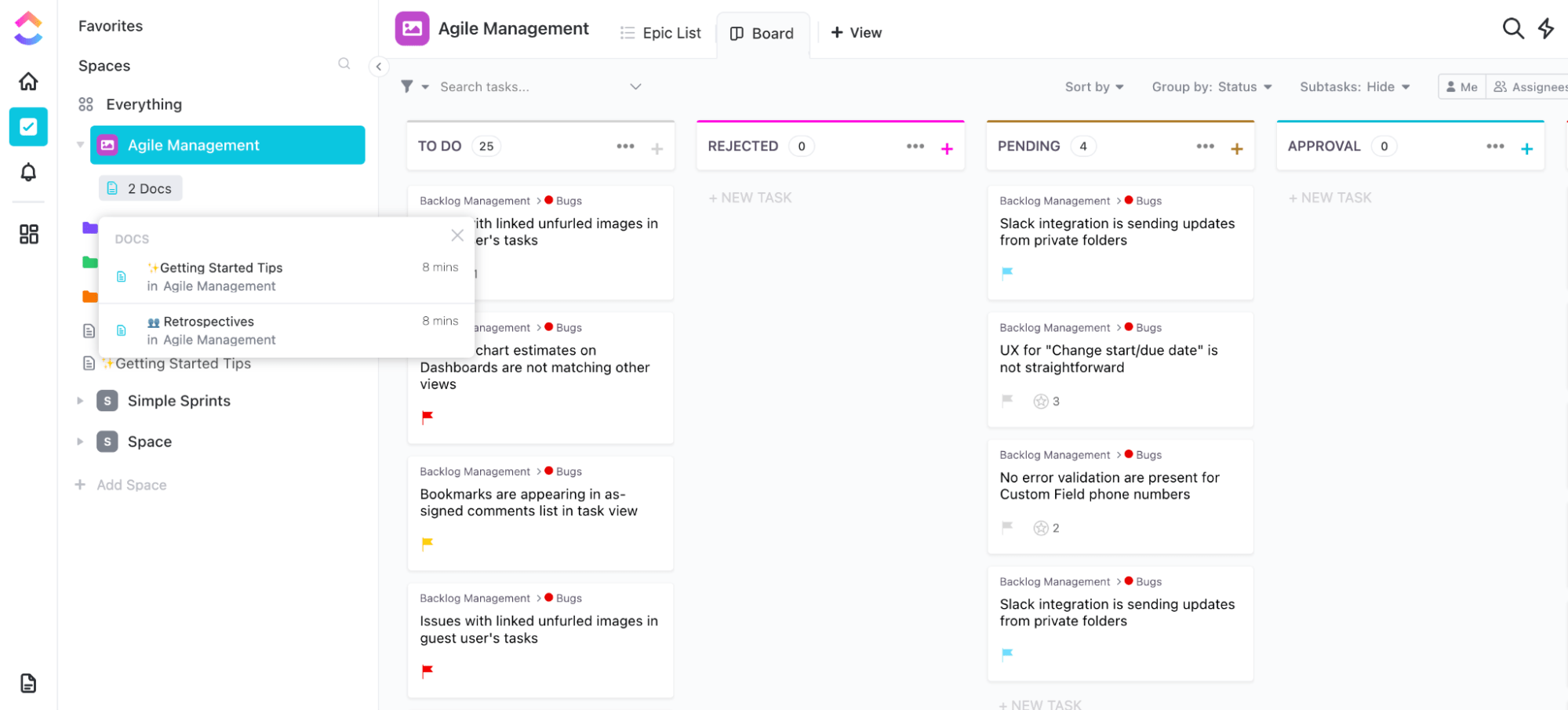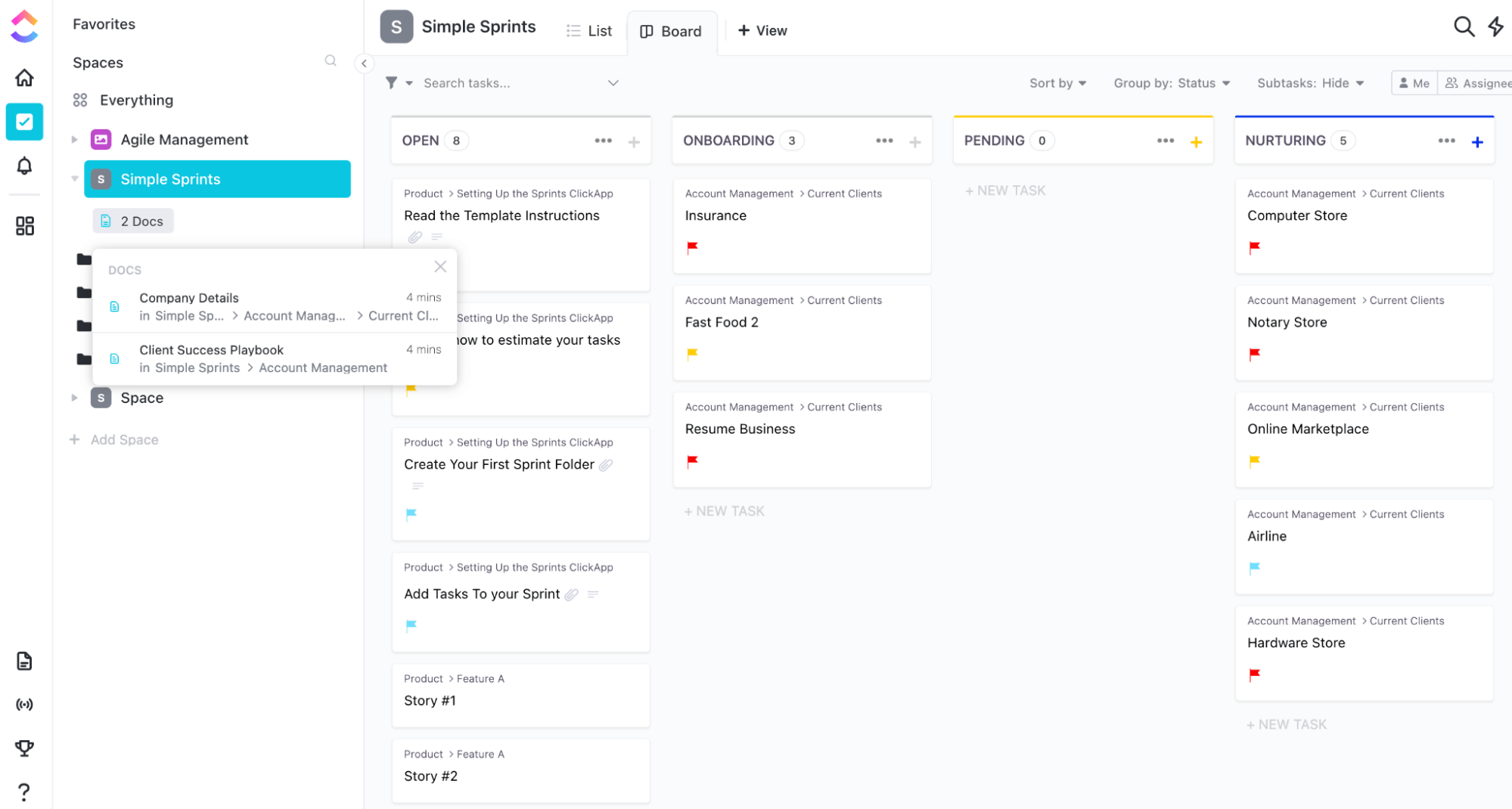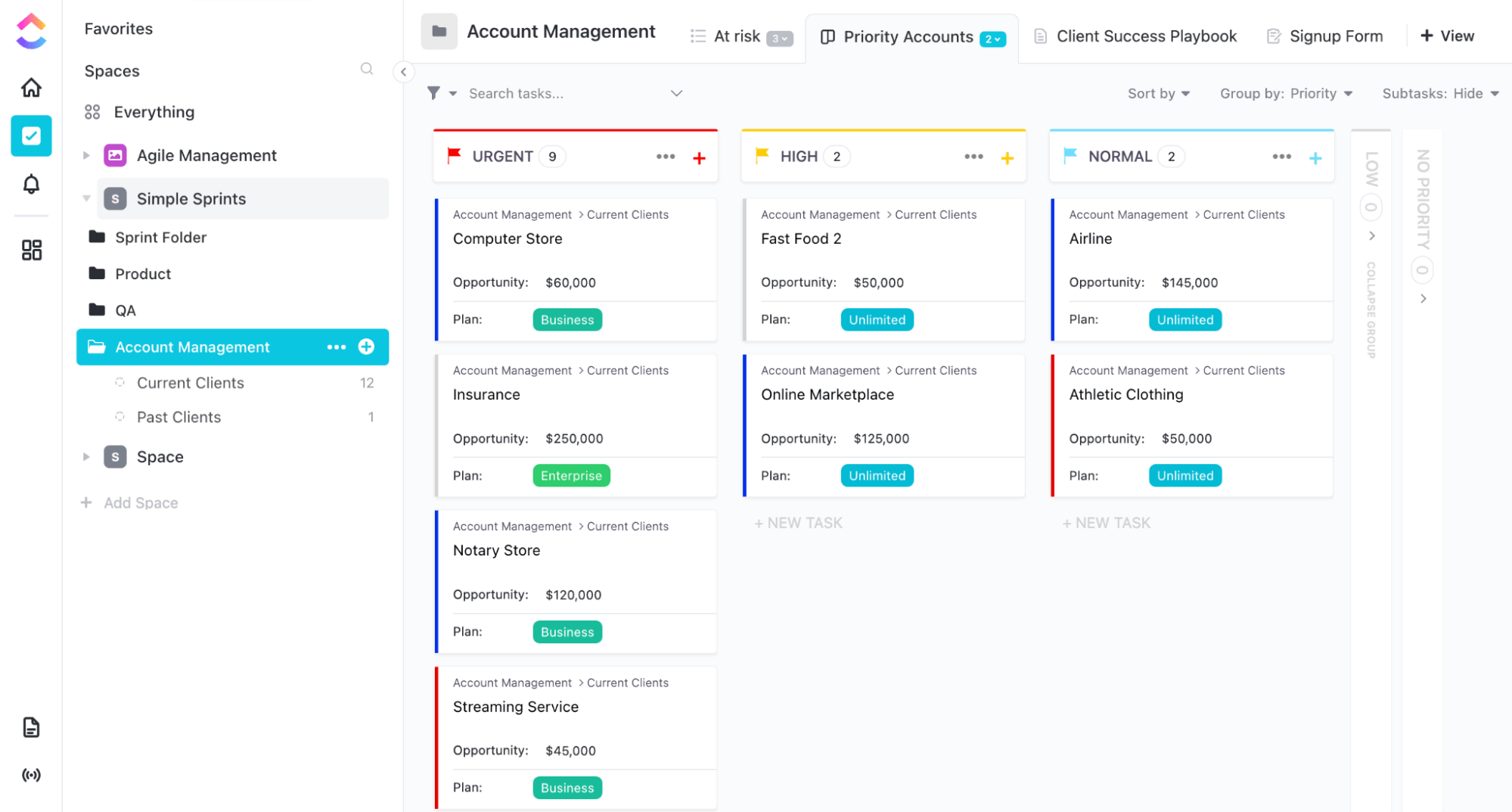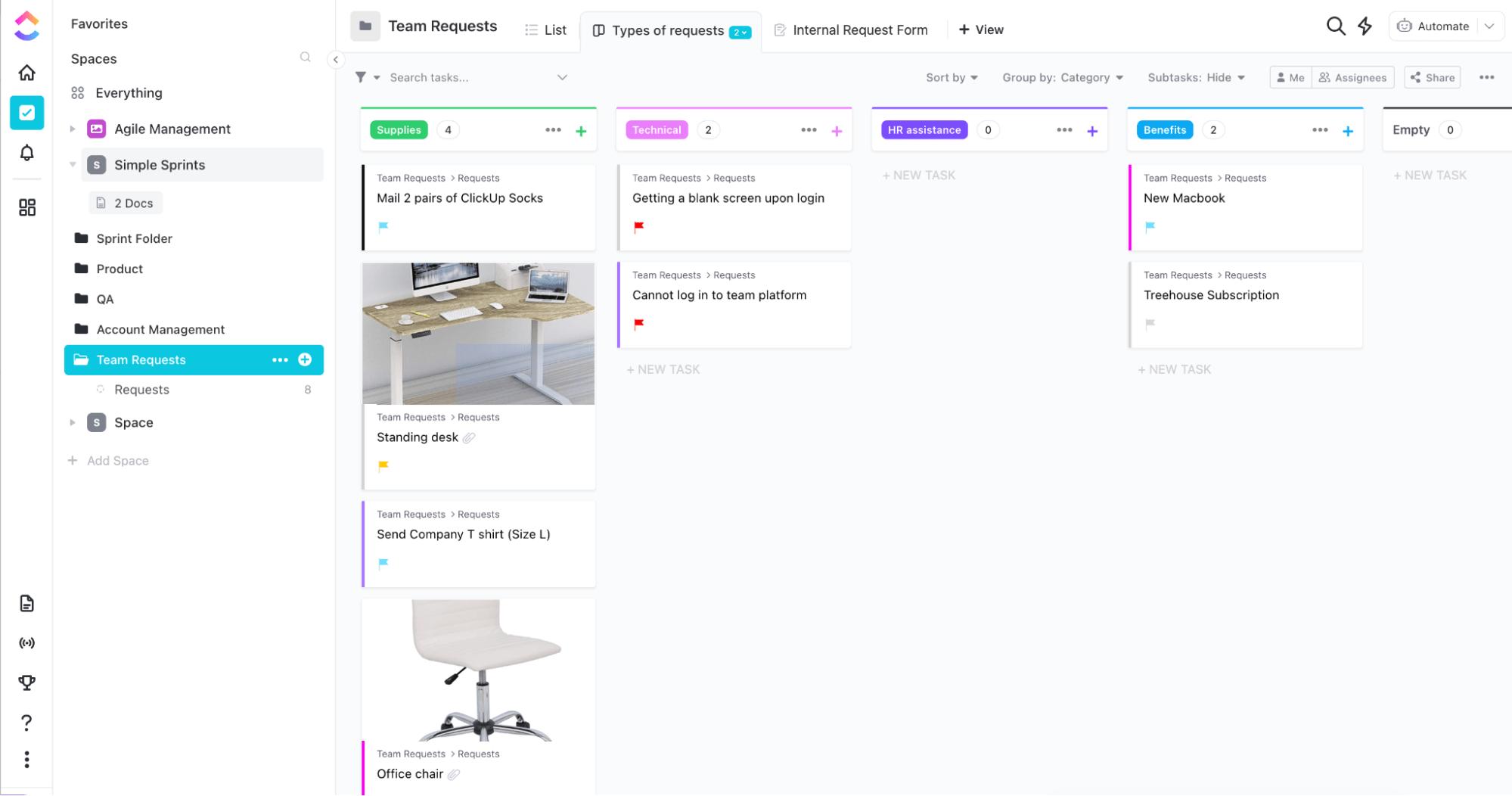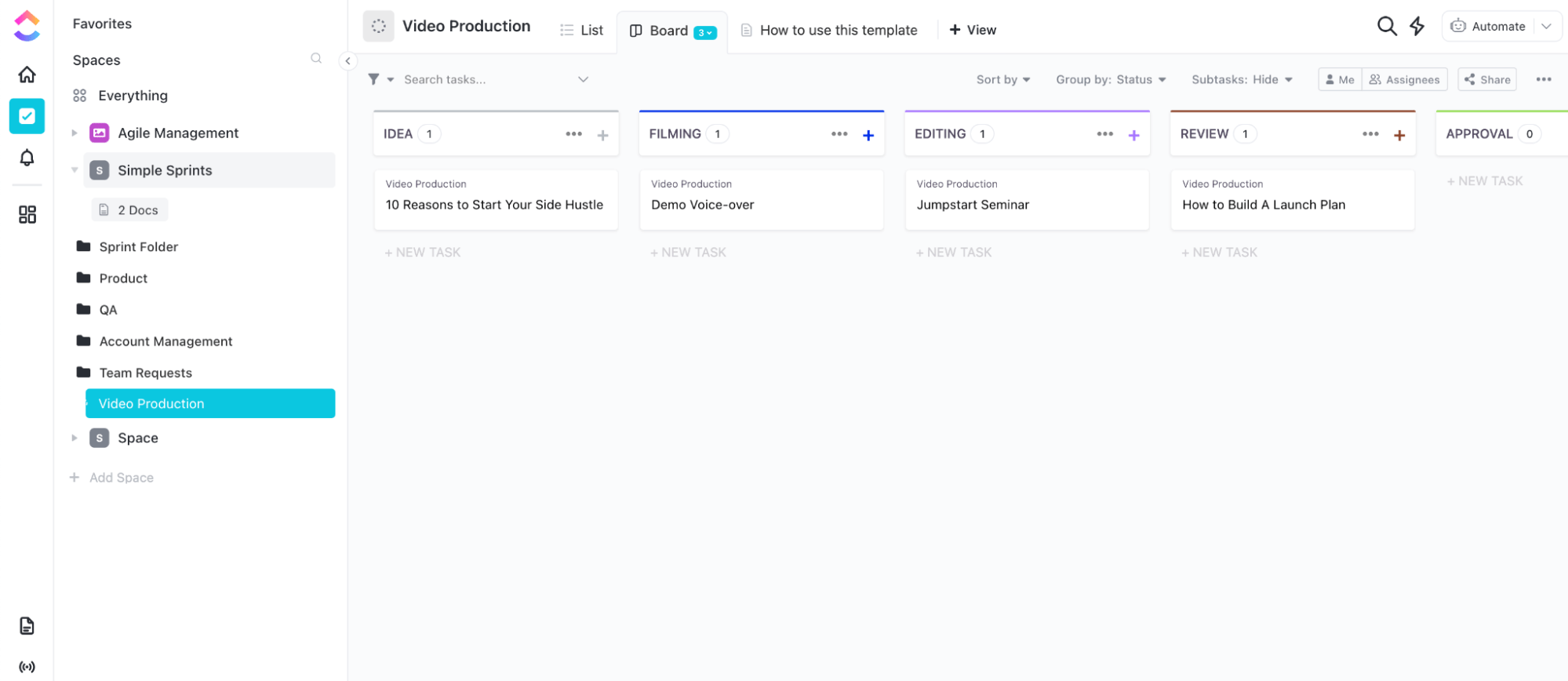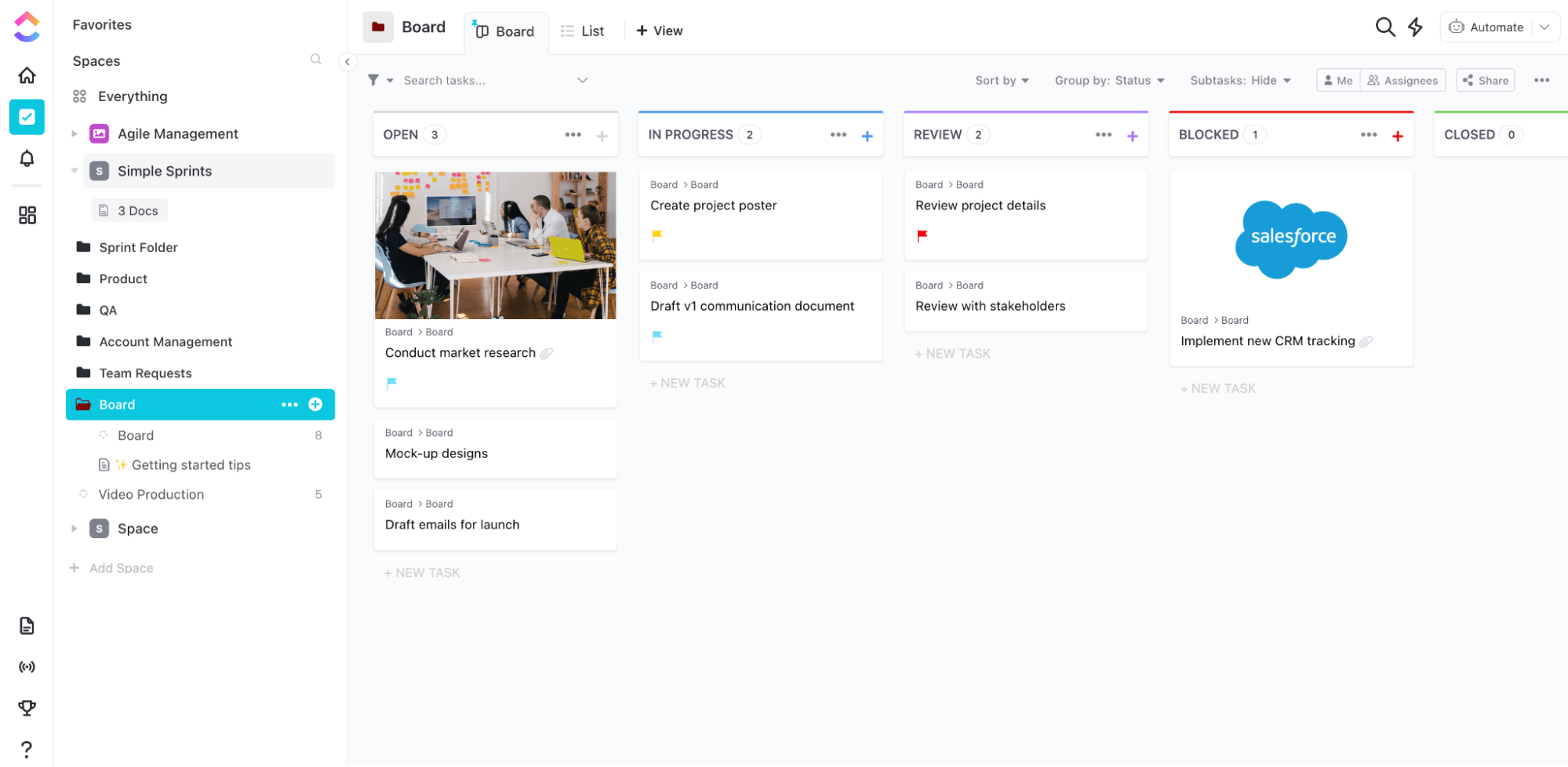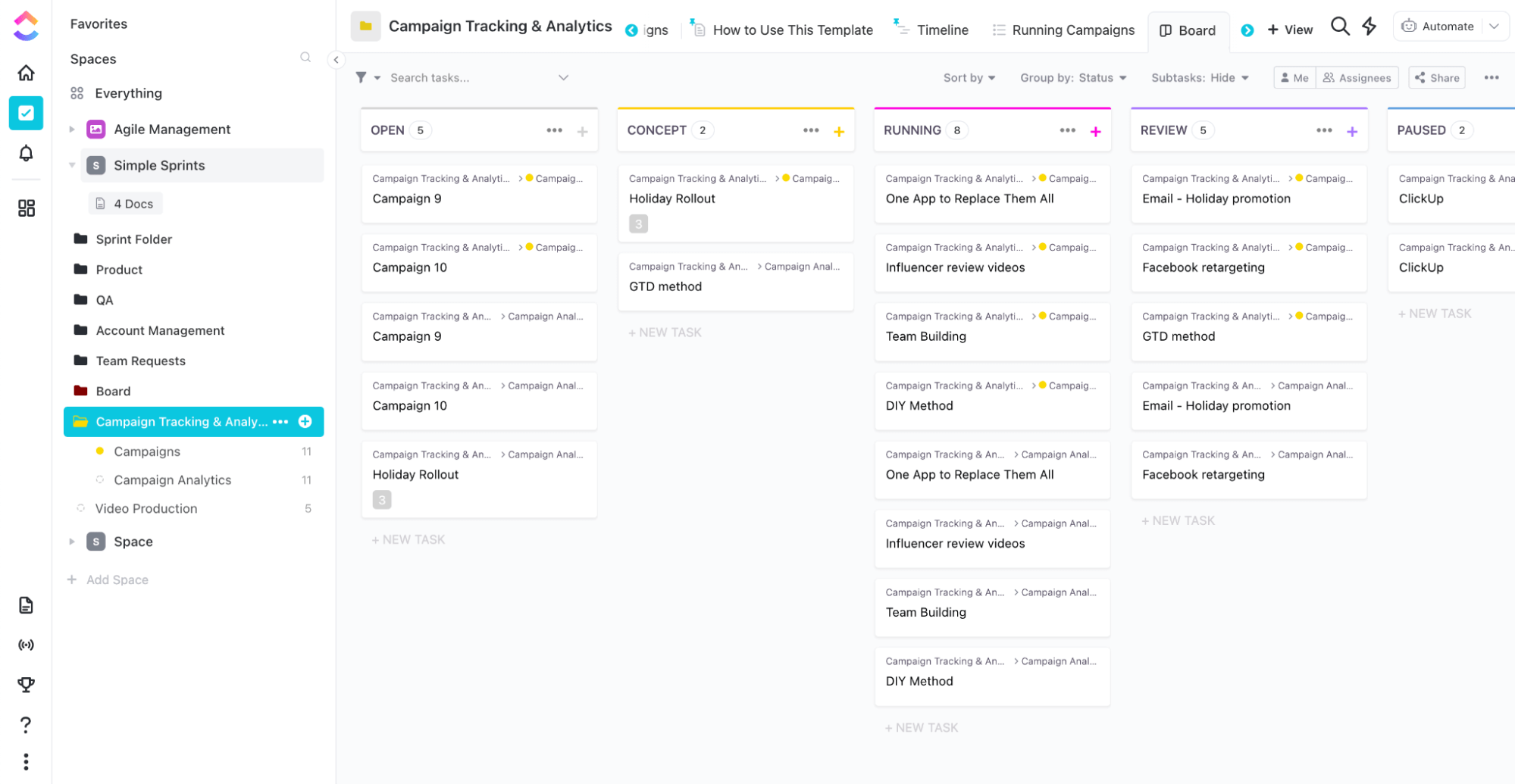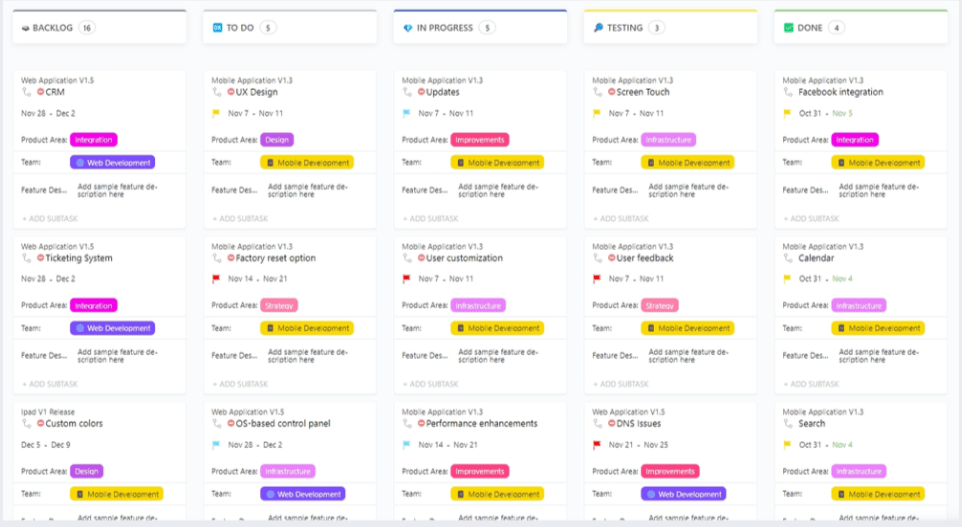쇼 앤 텔_ 기억하시나요? 드디어 애완용 물고기를 학교에 데려와 1학년 친구들에게 소개할 수 있었던 날을요? 바로 그때가 그 시절이었죠. 😌
전문가로서 우리는 이제 아이디어를 제시하고, 브레인스토밍을 하고, 그룹과 함께 프로젝트를 실행하는 양식을 통해 비슷한 상황에 직면합니다.
그 후 우리는 단순히 '말하는 것'보다 '보여주는 것'이 더 강력하다는 것을 알게 되었고, 아이디어를 전달하기 위한 다양하고 매력적인 방법을 고안해냈습니다. 이는 정보를 다르게 처리하는 사람들에게 큰 도움이 됩니다 인구의 65% 가 시각적 학습자로 분류됩니다.
입력_: 칸반 보드 .
칸반 보드는 팀이 워크플로우를 최적화하고, 투명성을 높이고, 병목 현상을 파악하고, 필요한 경우 신속하게 진로를 변경하는 데 도움이 되는 고도로 시각적인 애자일 프로젝트 관리 방식입니다. 목표는 최대한 빨리 시간을 절약하는 것이지만, 처음부터 설정하는 것은 시간이 오래 걸리고 심지어는 비생산적일 수 있으므로 템플릿이 유용하게 사용될 수 있습니다. 🤓
각 팀의 고유한 요구 사항에 맞는 올바른 칸반 보드 템플릿을 사용하면 더 빠르고 효율적으로 기능할 수 있지만, Google 검색에 넘쳐나는 모든 칸반 템플릿을 일일이 시행착오를 겪을 시간이 있는 사람이 있을까요? 🙋🏼♀️
이 문서를 구조, FAQ, 팁, 이점은 물론 워크플로우 목표를 달성할 수 있는 11가지 무료 칸반 템플릿을 포함하여 칸반의 모든 것에 대한 집중 코스라고 생각하세요!
칸반 보드 템플릿이란 무엇인가요?
칸반 보드 템플릿은 보드를 만드는 데 필요한 준비 및 설정 단계를 신속하게 처리하여 시간을 절약할 수 있도록 미리 만들어진 사용자 지정 가능한 보드입니다. 기본적으로 빈칸을 채우고 바로 사용할 수 있는 칸반 보드로, 필요에 따라 수정하거나 편집할 수 있습니다.
그리고 칸반 방법은 여러 부서와 산업 분야에서 사용할 수 있으므로 잘 구성된 템플릿을 사용하면 팀이 가장 효율적인 방법으로 사용할 수 있습니다. 하지만 이것은 유연한 칸반 보드 템플릿의 장점에 비하면 극히 일부에 불과합니다!
ClickUp의 직관적이고 유연한 칸반과 같은 보드 보기로 상태, 담당자, 우선순위 등을 기준으로 작업을 그룹화하세요
칸반 보드 템플릿 사용의 장점 ## 칸반 보드 템플릿의 장점
칸반 보드 템플릿은 단순히 시간을 절약하는 것 이상으로 깔끔하고 잘 관리된 인터페이스로 일을 시작하도록 도와주며, 짧은 시간에도 이해관계자, 관리자 또는 다른 부서에게 항상 보드를 발표할 수 있도록 준비해 줍니다.
또한 맞춤형, 자동화, 보다 효과적인 작업 상태 관리 방식에 혁신을 불러일으킬 수 있습니다. 칸반 접근 방식은 다양한 사용 사례에 도움이 될 수 있으므로, 지정된 템플릿을 사용하면 업계에서 일반적으로 유용한 상태, 진행 중인 작업 한도, 자동화를 보여주는 보조 바퀴 역할을 할 수 있습니다.
또한, 모든 기술 수준에 맞는 템플릿이 있습니다. 칸반 보드를 처음 사용하는 경우, 초보자도 쉽게 사용할 수 있는 템플릿이 많이 있습니다 애자일 방법론 . 또는 수년간 보드를 사용해 왔지만 새로운 관점이 필요하거나 칸반 프로세스를 혁신할 방법을 찾고 있다면 템플릿을 통해 보드를 한 단계 업그레이드하는 방법을 배울 수 있습니다.
여기서 중요한 점은 칸반 보드 템플릿이 여러분을 도와준다는 것입니다. 잘 디자인된 템플릿이 무거운 작업을 대신 처리해 주므로, 여러분은 프로젝트와 이를 추진하는 팀에 집중할 수 있습니다.
보너스: 스토리보드 템플릿 !
11가지 무료 칸반 보드 템플릿 #11
이 강력한 템플릿을 실제로 사용해 보세요! ClickUp에서 즐겨찾는 11가지 칸반 보드 템플릿을 소개합니다, OneNote 및 Excel을 통해 팀을 한 단계 더 발전시킬 수 있는 방법을 알아보세요.
1. ClickUp의 간단한 칸반 보드 템플릿
ClickUp의 간단한 칸반 보드 템플릿
적용 ClickUp 간단한 칸반 보드 템플릿 을 ClickUp 작업 공간에 추가하고 즉시 릴리즈 사이클 최적화를 시작하세요. 이 폴더에는 작업을 구분할 수 있는 5가지 상태와 모든 기능에 대한 팁과 분석이 담긴 도움말 문서가 포함되어 있습니다. 설정을 위한 추가 리소스도 제공합니다 작업 자동화 에서 작은 할 일들을 위한 체크리스트를 만들고, 통합을 제안하여 ClickUp에서 보드 보기로 더욱 원활하게 전환할 수 있습니다.
작업 상태는 거의 모든 워크플로우에 적합할 만큼 다재다능하며, 특히 마케팅부터 업무에 대한 편집이나 피드백이 필요한 경우 제품 개발 블로그 편집이나 그래픽 디자인까지. 이 템플릿은 중급 수준의 템플릿이지만 단계별 도움말 문서는 칸반 사용 경험에 관계없이 간단하고 쉽게 따라할 수 있습니다. 이 템플릿 다운로드하기
2. 애자일 관리 칸반 보드 템플릿 작성자: ClickUp
이 템플릿 다운로드하기
The ClickUp의 애자일 관리 칸반 보드 템플릿 복잡한 워크플로우를 빠르게 설정할 수 있도록 도와줍니다.
애자일 접근 방식은 처음에는 부담스럽게 느껴질 수 있지만, 이 템플릿은 기본적인 애자일 방식을 구현하는 데 필요한 모든 것을 갖춘 스페이스를 ClickUp에 생성합니다 애자일 워크플로우 몇 분 안에
스프린트 방식으로 일하는 애자일 팀의 경우, 13가지의 서로 다른 ClickApps 를 사용하여 백로그를 구성하고, 작업량을 관리하고, 팀과 함께 일하는 방식을 맞춤형으로 설정하세요. 여기에는 진행 중인 작업 한도, 마일스톤, 의존성, 스프린트 포인트 등이 포함됩니다!
30개의 사용자 지정 상태, 1개의 사용자 지정 필드, 8개의 태그, 6개의 보기, 4개의 자동화를 갖춘 이 템플릿은 피드백을 제공하고, 리소스를 피벗하고, 더 빠르게 결과를 제공하는 데 필요한 모든 기능을 갖추고 있습니다. 이 템플릿 다운로드하기
3. ClickUp의 간단한 스프린트 칸반 보드 템플릿
ClickUp의 간단한 스프린트 칸반 보드 템플릿
스프린트의 샘에 발가락을 담그세요 ClickUp의 간단한 스프린트 칸반 보드 템플릿 ! 이전 애자일 관리 템플릿보다 덜 복잡하고 중급자에게 더 친숙한 이 템플릿은 9가지 상태, 9개의 ClickApp, 미리 설정된 보드 및 목록 보기를 통해 ClickUp 작업 공간에 스페이스를 적용합니다.
이 템플릿은 다음에 대한 모든 스프린트 기본 사항을 다룹니다 애자일 팀 을 통해 제품을 더 빠르게 출시할 수 있으며, 이 템플릿을 워크플로우에 맞게 조정하고 멀티태스킹 도구 모음 . 이 템플릿 다운로드하기
4. ClickUp의 계정 관리 칸반 보드 템플릿
ClickUp의 계정 관리 칸반 보드 템플릿
사무실 관리자, 재무 고문, 영업 팀 또는 단순히 예산을 관리하려는 사람이라면 이 템플릿을 사용하세요.
The ClickUp의 계정 관리자 칸반 보드 템플릿 는 사용자의 마지막 활동부터 계정 갱신, 연락처, 위험까지 모든 것을 추적합니다. 이 폴더에는 양육 중, 갱신 예정, 탈퇴, 온보딩 등 잠재 고객을 확보하고 현재 클라이언트와 관계를 유지하는 데 유용한 19가지 상태가 추가되어 있습니다.
또한 7가지 보기 유형으로 신규 클라이언트와 연결하여 리드와의 참여를 유도하고, 잠재 고객의 참여를 유도할 수 있는 훌륭한 템플릿입니다 양식 보기 를 사용하여 실행 가능한 ClickUp 작업으로 변환할 수 있는 응답이 있는 설문조사에서 신규 클라이언트를 등록할 수 있습니다. 이 템플릿에는 사용자 정의 필드가 풍부하다는 멘션이 있었나요? 10가지 중에서 선택할 수 있어 칸반 보드를 정렬, 필터링 및 그룹화하는 방법이 훨씬 더 다양합니다. 이 템플릿 다운로드하기
5. Excel용 칸반 누적 흐름 템플릿

다음을 사용하여 진행 중인 작업 한도를 누적 흐름 차트로 시각화합니다 Excel 템플릿
앞서 칸반 보드는 다양한 모양과 크기로 만들 수 있다고 멘션했는데, 이 Excel 템플릿이 그 좋은 예시입니다! 한 번에 한 작업씩 제시간에 프로젝트를 완료하기 위해 지속적이고 일관된 작업 흐름에 초점을 맞추기 때문에 팀들은 칸반 보드를 좋아합니다. 진행 중인 작업 한도를 통해 팀은 작업 중인 작업의 번호를 제어하여 씹을 수 있는 것보다 더 많은 작업을 하지 않도록 할 수 있습니다. 이 Excel 칸반 보드 템플릿은 칸반 보드의 해당 측면에 중점을 둡니다.
작업 또는 프로세스와 관련된 날짜와 하루에 허용되는 진행 중인 작업의 번호를 입력하기만 하면 각 작업과 관련된 색상과 함께 시각적인 누적 흐름 차트로 워크플로우가 Excel에서 채워지는 것을 확인할 수 있습니다.
이 Excel 칸반 보드는 고도로 시각적 인 학습자를위한 훌륭한 도구 매일 작업이 어떻게 쌓이는지 확인해야 하는 학습자를 위한 도구입니다! 이 템플릿 다운로드하기 Excel 기반 워크플로우에 자신감이 없으신가요? 딱 맞는 tool이 있습니다! 엑셀에서 칸반 보드를 만드는 방법에 대해 자세히 알아보세요 추가 Excel 템플릿 에서 리소스 등을 확인할 수 있습니다 ClickUp 블로그 !
6. ClickUp으로 팀에서 칸반 보드 템플릿 요청하기
팀 요청 칸반 보드 템플릿 ClickUp으로 요청하기
칸반 보드는 인기 있는 애자일 프로젝트 관리 도구이지만, HR을 포함한 여러 부서의 팀에서 실제로 신뢰하고 사용하고 있습니다!
그리고 팀 요청 칸반 보드 템플릿 ClickUp으로 요청하기 는 중요한 tool for HR , IT, 그리고 원격 팀 매니저의 요청을 추적하고 정리하는 사무실 관리자를 위한 도구입니다.
이 폴더는 들어오는 다양한 유형의 요청을 위한 별도의 칸반 보드와 응답을 보드에 표시되는 ClickUp 작업으로 바로 전환할 수 있는 내부 요청 양식을 포함해 작업 공간에 4개의 보기를 추가합니다. 또한 5가지 상태를 통해 어떤 요청도 놓치지 않고 처리할 수 있습니다. 이 템플릿 다운로드하기
7. ClickUp의 비디오 제작 칸반 보드 템플릿
ClickUp의 비디오 제작 칸반 보드 템플릿
The ClickUp의 비디오 제작 칸반 보드 템플릿 는 칸반 보드가 얼마나 다양한 용도로 활용될 수 있는지 보여주는 완벽한 예시입니다. 초보자도 쉽게 사용할 수 있는 이 템플릿으로 프리 프로덕션부터 포스트 프로덕션까지 촬영 일정을 계획하세요. 일정을 목록으로 시각화하거나 작업을 칸반 보드에 끌어다 놓아 프로덕션 파이프라인 아래로 이동하세요.
또한, 이 기본 칸반 보드 템플릿은 도움말 문서와 함께 제공되므로 조직을 한 단계 업그레이드하고 창의적인 프로젝트를 손쉽게 마무리할 수 있습니다. 이 템플릿 다운로드하기
8. ClickUp의 프로젝트 관리 칸반 보드 템플릿
ClickUp의 프로젝트 관리 칸반 보드 템플릿
이 모든 템플릿이 훌륭하게 들리지만 지금까지의 칸반 경험 수준에 비해 너무 복잡하다면 이 템플릿을 사용하세요.
프로젝트를 관리하든 주간 할 일을 정리하든, 초보자도 쉽게 사용할 수 있는 이 프로젝트 관리 템플릿은 ClickUp의 보드 템플릿 는 모든 칸반 기본 사항을 다룹니다. 거의 모든 워크플로우에 적용할 수 있는 열림, 진행 중, 검토, 차단, 닫힘의 다섯 가지 상태로 이미 나뉘어 있는 보드로 시작하세요. 이 템플릿 다운로드하기
9. ClickUp의 캠페인 추적 칸반 보드 템플릿
ClickUp의 캠페인 추적 칸반 보드 템플릿
마케팅 팀이 꿈꿔왔던 템플릿입니다. ✨
다양한 도구, 여러 캠페인, 예산 범위 내 유지, 실적 압박 사이에서 마케팅 워크플로우에 부담을 느끼기 쉽지만, 이 템플릿은 캠페인 추적 및 분석 템플릿 ClickUp의 는 수많은 움직이는 부분을 추적할 수 있도록 설계되었습니다.
이 템플릿에는 10개의 사용자 지정 필드가 포함되어 있어 각 작업에 필요한 만큼의 세부 정보를 입력하고 자신에게 가장 적합한 방식으로 캠페인을 시각화할 수 있습니다. 여러 캠페인과 작업이 동시에 진행되는 경우, 칸반 보드를 사용하면 어느 누구도 감당할 수 없을 만큼 많은 업무를 처리하지 않아도 됩니다. 보드 외에도 깔끔한 달력 보기와 모든 캠페인의 목록 보기에서 예약된 캠페인을 확인하여 중복되는 것을 방지할 수 있습니다. 이 템플릿 다운로드하기
10. ClickUp의 칸반 로드맵 템플릿
ClickUp의 칸반 로드맵 템플릿
제품 개발에는 일률적인 크기가 있는 접근 방식이 없습니다. 모든 비즈니스는 고유한 요구 사항을 가지고 있으며, 각 팀이 자신만의 길을 개척하는 것은 각자의 몫입니다. 이 칸반 도구로 프로세스를 개선하세요. ClickUp의 칸반 로드맵 템플릿 을 사용하면 작업과 오브젝트를 관리하고, 중요한 요소의 우선순위를 정하고, 궁극적으로 개발 활동에 대한 명확한 관점을 얻을 수 있습니다. 이 템플릿 다운로드하기
11. OneNote의 칸반 보드 템플릿
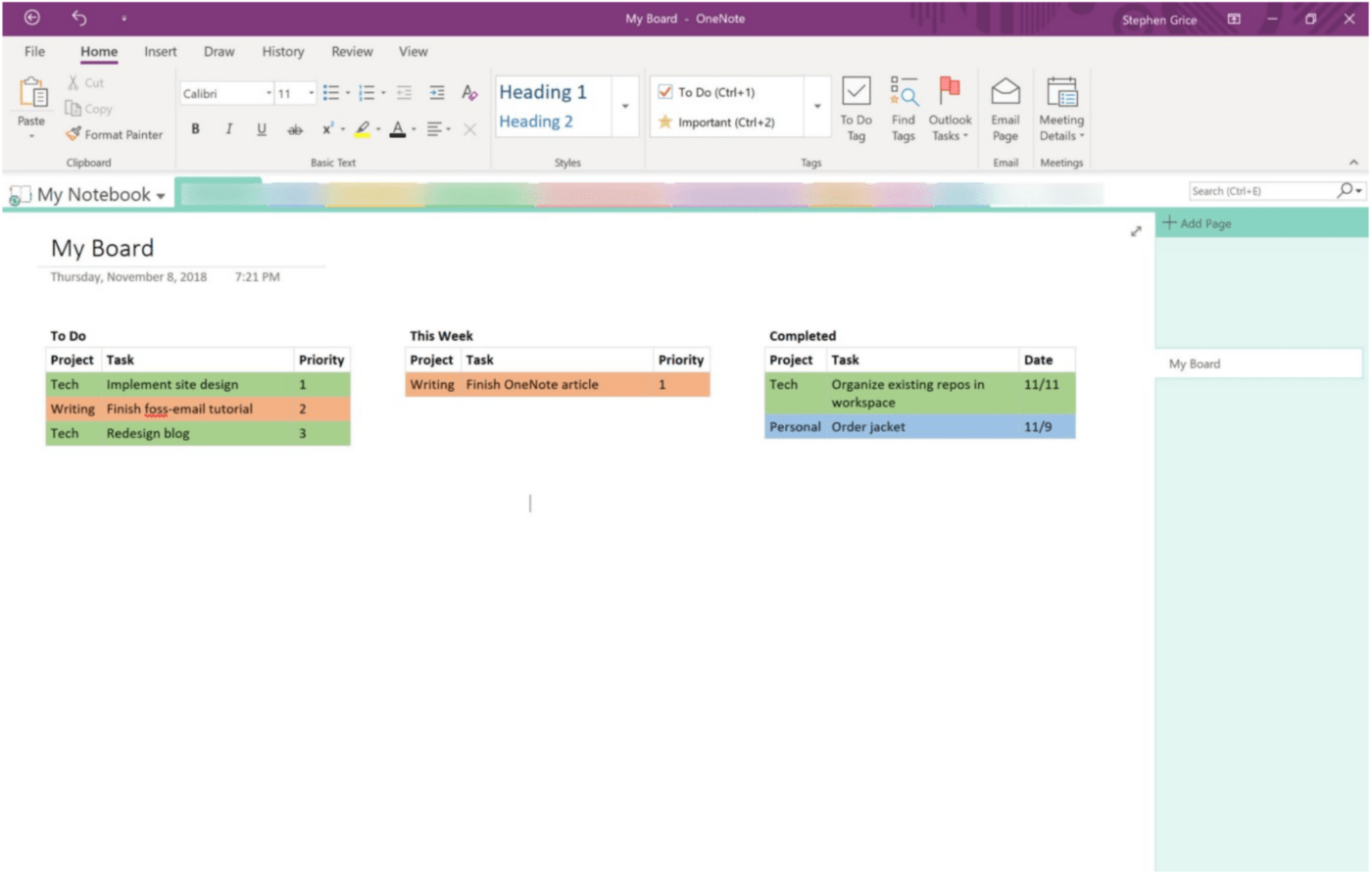
다음에서 처음부터 칸반 보드를 만듭니다 OneNote Excel에서 칸반 보드를 구성하는 방법과 유사합니다 디지털 화이트보드 에서 보드를 만들 수도 있습니다! 열을 만들어 사무실이나 가정에서 워크플로우를 관리하고 필요한 만큼 열, 색상 및 세부 정보를 추가할 수 있는 유연성을 활용하세요. 이 가이드에 액세스 더 많은 프로젝트 관리 템플릿 리소스:
칸반 보드 기본 사항 및 FAQ
1940년대 자동차 제조에 뿌리를 둔 칸반 보드는 워크플로우를 시각화하기 위한 간단하면서도 유연한 프레임워크로 여러 산업 분야의 팀에 도움이 되도록 적응하고 확장되어 왔습니다.
Teams가 칸반 보드를 다시 찾는 이유는 간단하고 직관적이며 일관성이 있기 때문입니다. 거의 모든 사용 사례를 지원할 수 있을 만큼 유연하며, 사용 방법을 익히면 다음과 같은 장점이 있습니다 하나의 칸반 보드 해석하기 를 사용하면 기본적으로 모두 읽을 수 있습니다.
칸반 보드를 올바르게 사용하면 원활하고 지속적인 작업 흐름을 만들고, 투명성을 촉진하며, 각 작업의 소유자를 명확하게 정의할 수 있습니다.
칸반 보드는 단 하나의 '보기'로만 한정되지는 않지만, 완료할 단계를 나타내는 최소 3개의 열(또는 상태)과 프로젝트가 완료될 때까지 전반적으로 이동하는 작업 카드로 시작하는 경우가 많습니다.
하지만 실제로는 어떤 모습일까요? 한 번 만들어 봅시다!
칸반 보드는 어떻게 구성하나요? 예시를 통해
코르크 보드나 개인 화이트보드와 같은 표면에 보드를 만들 수도 있고, 동적 도구인 칸반 소프트웨어 는 이러한 접근 방식을 위해 설계되었습니다. 하지만 책상 위의 보드를 선호하든 화면의 보드를 선호하든, 효율적인 칸반 보드가 갖춰야 할 특징에 대해 자세히 알아보세요:
1. 열
칸반 보드의 열은 각 작업이 완료된 것으로 간주되기 전에 거쳐야 하는 상태를 나타냅니다. 칸반 접근 방식을 막 시작하는 경우 할 일, 진행 중, 완료됨과 비슷하게 울리는 3개의 열로 간결하게 유지하되, 워크플로우의 단계와 동일한 열 수를 목표로 하는 것이 이상적입니다.
이것은 팀의 프로세스에 맞게 보드를 맞춤형으로 만들 수 있는 첫 번째 기회이기도 합니다.
팀이 정기적으로 다른 맞춤형 상태나 연구, 개발 또는 피드백을 위한 추가 단계로 작업하는 경우 워크플로우에서 해당 단계를 나타내는 열을 더 추가하면 됩니다.
전문가 팁_: 각 상태에 색상을 연결하면 보드와 모든 작업을 한 눈에 파악할 수 있는 시각적 레이어를 추가하는 데 도움이 됩니다. 다음의 도움을 받아 디지털 방식으로 칸반 보드를 만드는 경우 프로젝트 관리 소프트웨어 like ClickUp 를 클릭하면 맞춤형 상태에 자동으로 색상이 지정되어 회원들이 시각적으로 업무량을 정렬, 필터링, 정리할 수 있습니다.

ClickUp의 보드 보기에서 상태, 사용자 지정 필드, 우선순위 등을 기준으로 칸반 보드의 작업을 그룹화하세요
2. 작업
프로젝트와 관련된 모든 작업, 즉 모든 작업을 입력하는 곳입니다. 이것은 칸반 보드가 투명성을 촉진하는 방법 중 하나입니다.
작업을 현재 상태에 따라 분류하여 아직 시작하지 않은 작업 수, 진행 중인 작업의 번호, 완료한 작업 등 프로젝트의 전반적인 상태를 보다 명확하게 파악할 수 있습니다.
작업 또는 작업 카드는 할 일 상태에서 시작하여 완료하여 완료됨 열에 도달할 때까지 왼쪽에서 오른쪽으로 보드 전체에 걸쳐 이동합니다.
열은 빠르게 채워지지만 보드는 누구나 언제든지 쉽게 읽을 수 있도록 깨끗하고 깔끔하게 유지해야 합니다. 보드를 스캔할 때 이름, 담당자, 마감일, 이미지(해당되는 경우) 등 기본적인 작업 정보를 모두 확인하고 싶을 것입니다.
전문가 팁_: ClickUp과 같은 유연한 작업 관리 소프트웨어를 사용 중이라면 어떤 작업 정보를 공유할지 일일이 고를 필요가 없습니다! 이 작업이 자동으로 완료됨. 😎
링크가 있는 작업을 불러오세요, 사용자 지정 필드 , 우선순위 에서 자세한 설명을 확인하세요, 여러 담당자 , 관찰자 등 및 모든 작업에 대해 보드를 정리하고 보기 좋게 유지하세요.
3. 진행 중인 작업 한도 제한
이것은 칸반 보드가 일관된 워크플로우를 유지하는 핵심적인 방법 중 하나입니다. 회원들이 한 번에 여러 작업을 처리하는 것을 방지하기 위해 작업 진행 중(WIP) 제한은 한 번에 할 일에서 진행 중으로 이동할 수 있는 작업의 수를 한도로 제한합니다.
4. 스윔레인
열이 보드에 수직 구조를 추가하는 반면, 스윔레인은 보드를 수평으로 분할하여 하나의 보드에서 여러 워크플로우를 시각화할 수 있도록 도와줍니다. 다음과 같은 경우 여러 프로젝트 관리하기 또는 여러 팀원을 감독하는 경우 스윔레인은 보드에 섹션을 만들어 어떤 작업이 어떤 팀원이나 프로젝트에 속하는지 표시합니다.
스프레드시트 사용자라면 스윔레인을 특정 정보 범주와 관련된 작업만 포함된 행으로 생각할 수 있습니다.
짜잔!
이 정보를 추가했으면 팀이 칸반 방식을 사용하여 바로 실행에 옮길 준비가 된 것입니다! 간단해 보이지만 처음부터 보드를 만드는 것의 단점은 이 네 단계 각각에 상당한 사전 고려와 시간, 노력이 필요하다는 것입니다. 특히 칸반 보드를 처음 사용하거나 복잡한 워크플로우를 다루고 있다면 핵심 작업과 정보를 잊어버리기 쉽습니다.
하지만 그게 다가 아닙니다. 템플릿이나 유연한 프로젝트 관리 소프트웨어가 없으면 보드를 최신 상태로 유지하기 위한 유지 관리가 프로젝트에 도움이 되기보다는 오히려 방해가 될 수 있습니다.
그렇기 때문에 많은 프로젝트 관리자들이 가능한 한 빨리 칸반 보드를 사용하기 위해 플러그 앤 플레이 솔루션으로 템플릿을 사용합니다.
칸반 템플릿으로 다음 프로젝트 관리하기
Google 검색을 하면 수많은 템플릿이 떠다니지만, 모든 칸반 보드가 똑같이 만들어지는 것은 아닙니다.
칸반 보드는 부서와 산업 전반에 걸쳐 프로세스를 최적화할 수 있는 힘을 가지고 있으므로 필요에 맞게 이미 맞춤화된 템플릿을 선택하는 것이 중요합니다. 이렇게 하면 제공자가 제공하는 상태와 자동화에서 영감을 얻을 수 있고, 여러분과 팀이 칸반 접근 방식을 더욱 발전시킬 수 있는 발판 역할을 할 수 있습니다.
저희의 제안은?
다음과 같은 강력한 업무 관리 소프트웨어에서 만든 템플릿을 선택하세요 ClickUp . 작업, 작업, 팀, 프로세스가 이미 작업 공간 내에 존재하므로 칸반 보드도 마찬가지입니다! 이렇게 하면 워크플로우를 설정할 때 시간을 절약할 수 있을 뿐만 아니라, 일하면서 자동으로 업데이트되는 보드에서 프로세스를 진행할 수 있습니다.
하지만 가장 좋은 점은? 무료라는 점입니다! 💸
수많은 칸반 보드 템플릿과 100MB의 저장소, 무제한 작업 및 회원에 액세스하세요, 1,000개 이상의 통합 , 협업 문서 등 다양한 기능 제공 clickUp에서 무료로, 영원히 ! 🦄